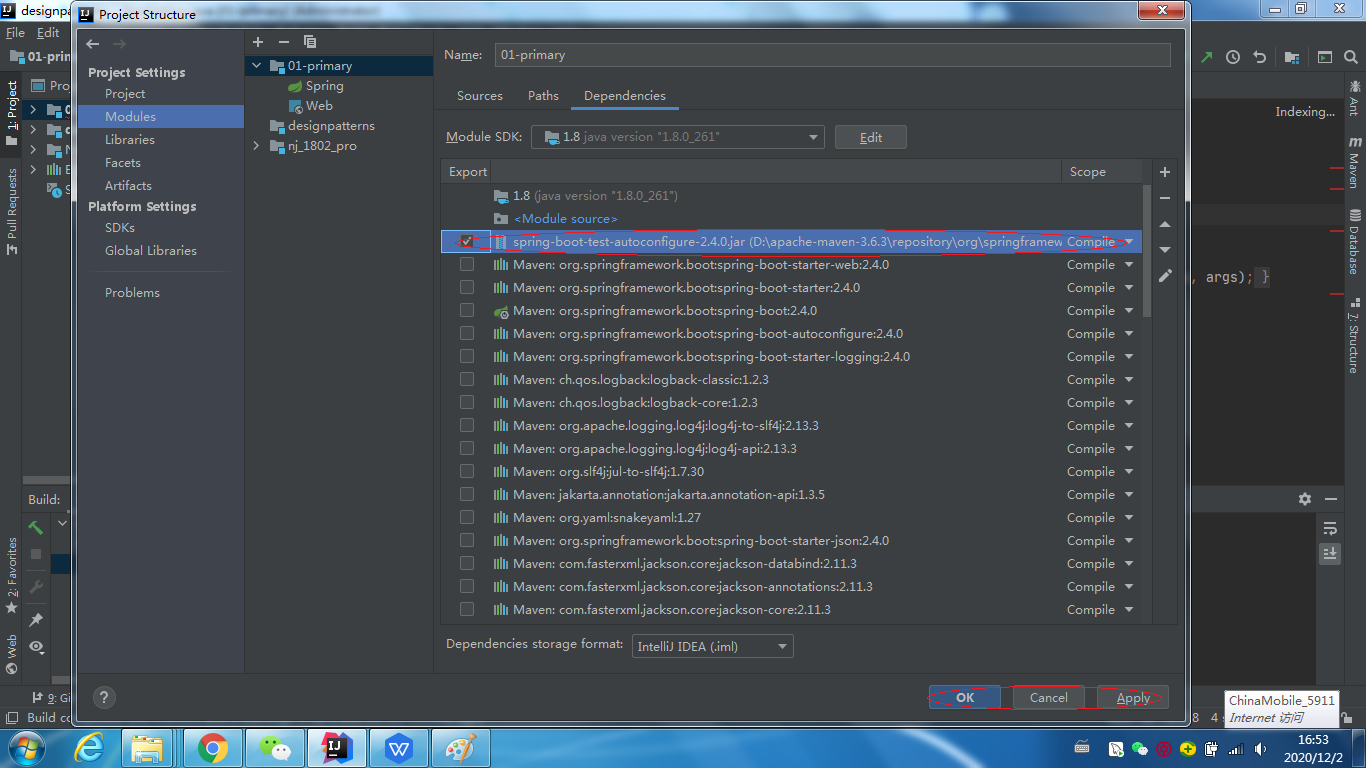文章目录
File-->Settings界面之后,点击Editor->Font,可以看到代码默认字体大小为12,设置合理的值
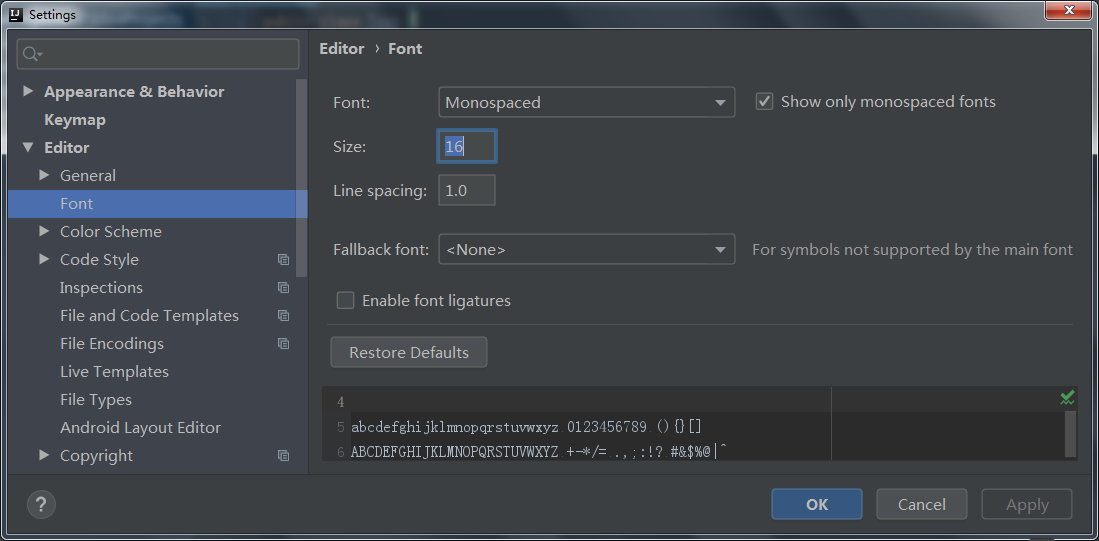
File-->Settings-->Apperance&Behavior-->Appearance,选择Size。
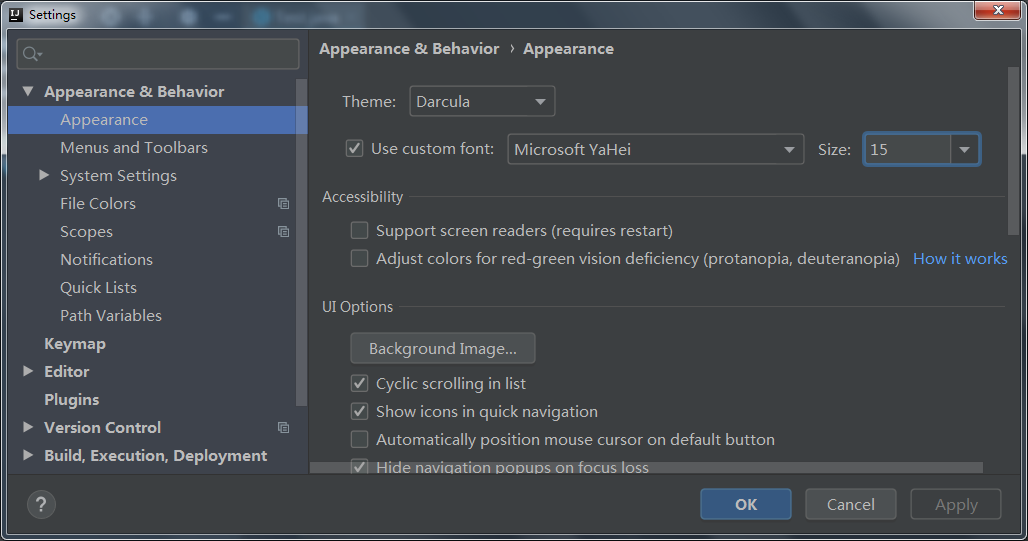
用IDEA创建Java web项目
1) File——New——Project...
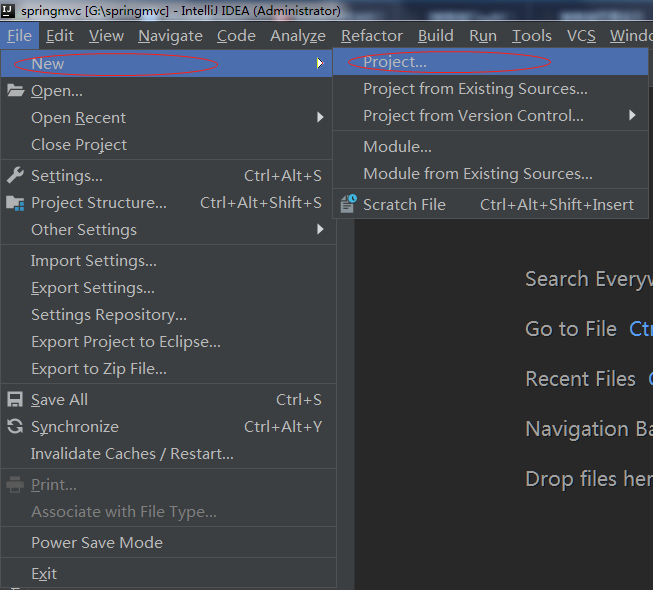
2)选择左侧的Maven,勾选Create from archetype,选择org.apache.maven.archetypes:maven-archetype-webapp,下一步Next
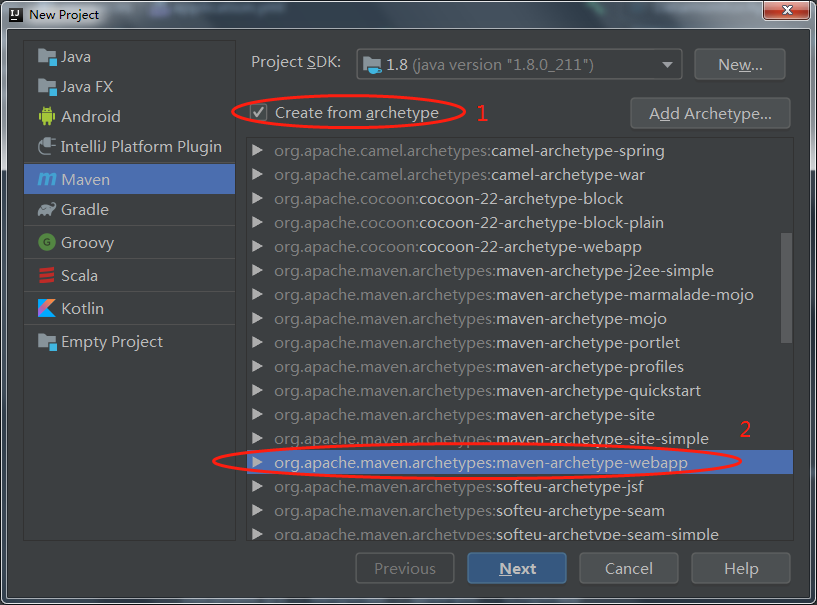
3) 填写项目名称。GroupId一般是com.公司名称,比如华为公司的一般为com.huawei;ArtifactId填写为项目名称,Version版本号可选择默认的1.0-SNAPSHOT,下一步Next。

4)选择本地Maven的安装路径。点击Maven home directory 下拉框的小三角,选择本地自己的Maven,User settings file是maven的settings.xml文件路径,Local repository是本地仓库jar包的存放路径。下一步Next。
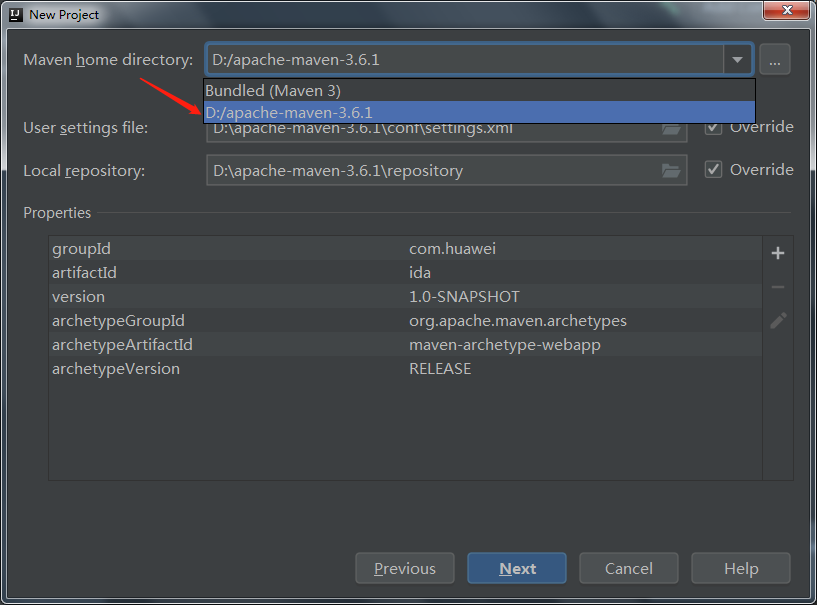
5)填写本次项目要放置的磁盘,完成Finish,用IntelliJ IDEA创建Maveng管理的Java web工程完毕。
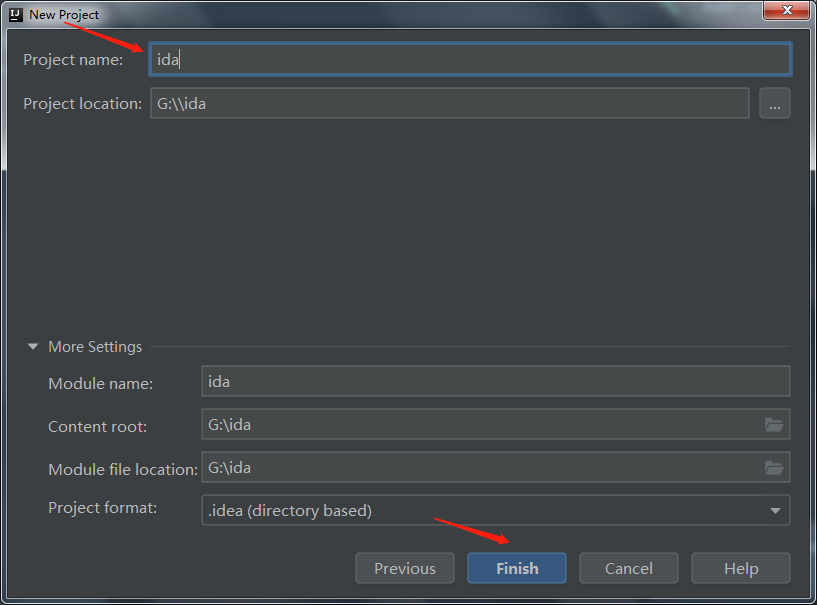

IDEA 默认会把单行折叠,看代码时很不习惯,取消代码单行显示。
到setting中设置:File->Setting->Editor->General->Code Folding
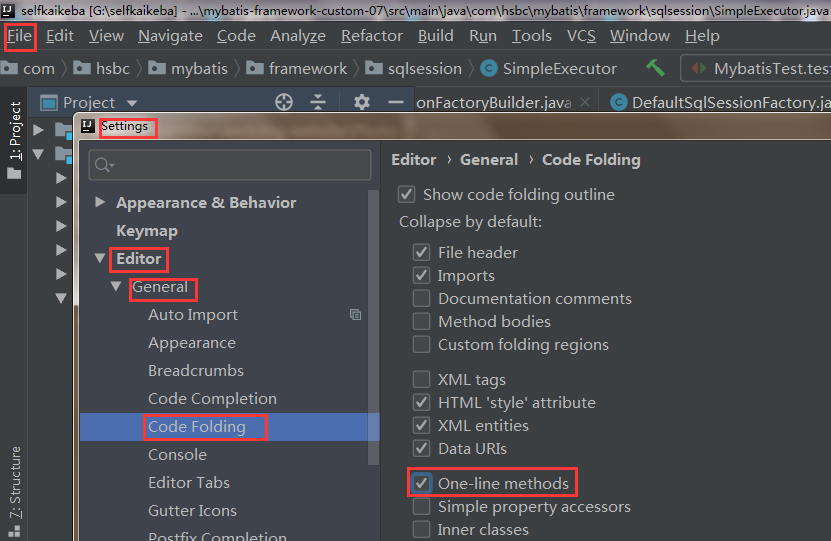
Idea中Java类出现红色J,如图所示

解决方法:
File>>project structure>>Modules。
在java路径上标识Sources.如果没有路径,则选择右侧 Add Content Root ,选择当前项目目录即可
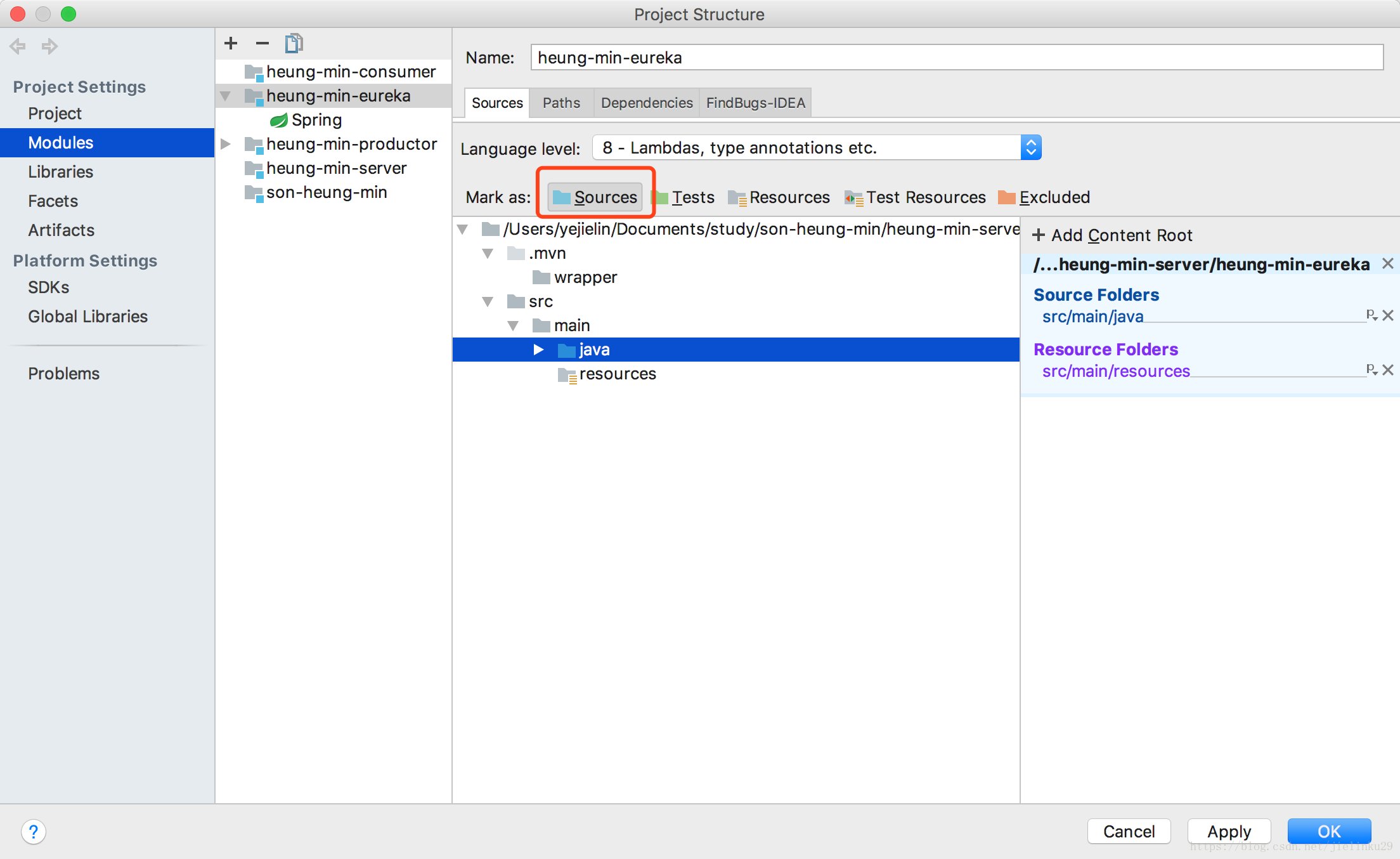
5.1 右键选中项目-->File-->Project Structure-->Modules-->选对应的项目-->Dependencies-->右侧的+号;
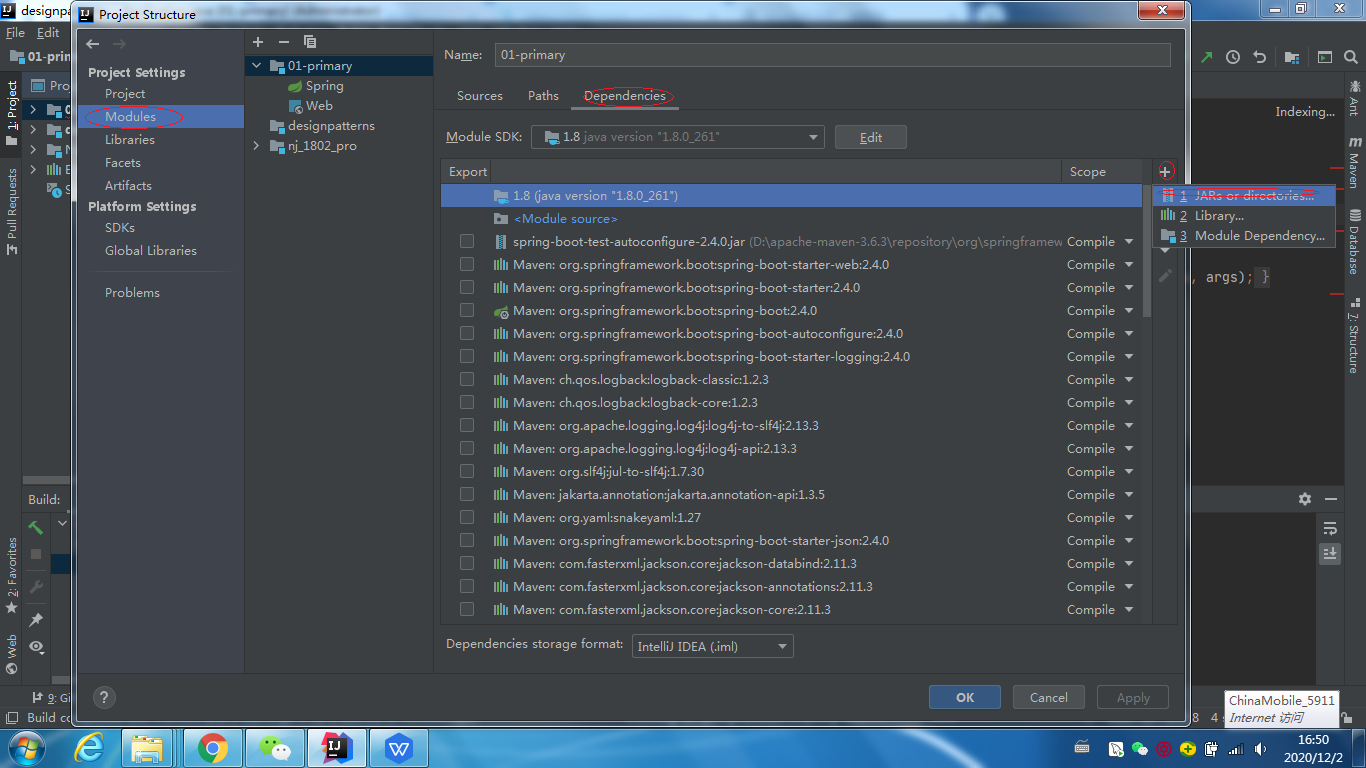
5.2 选择要添加的已经下载好的jar包,勾选jar包前面的复选框,apply,OK即可。